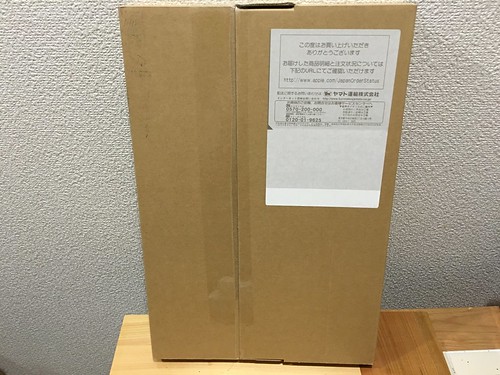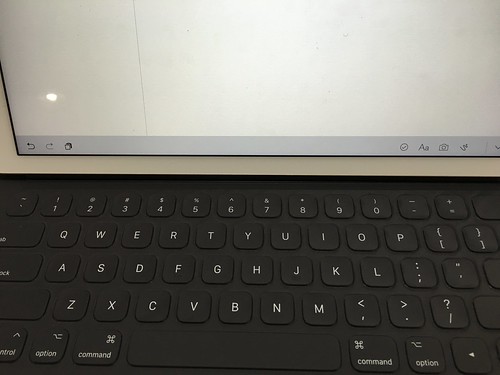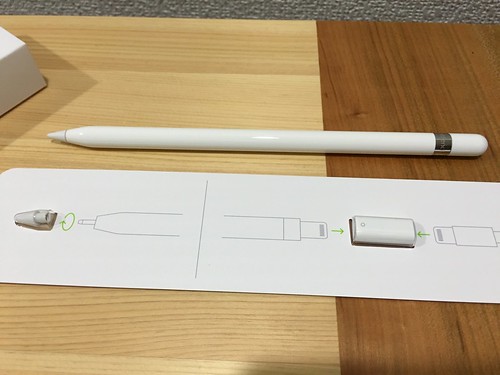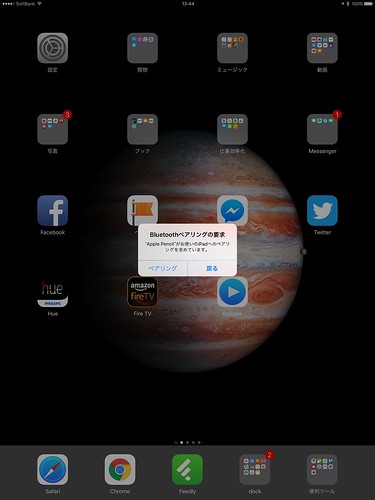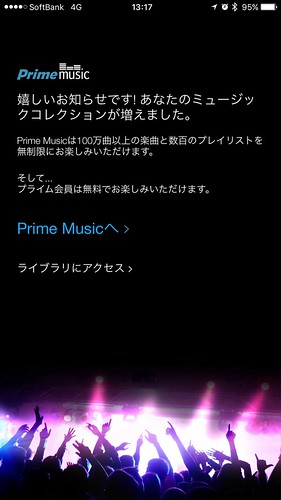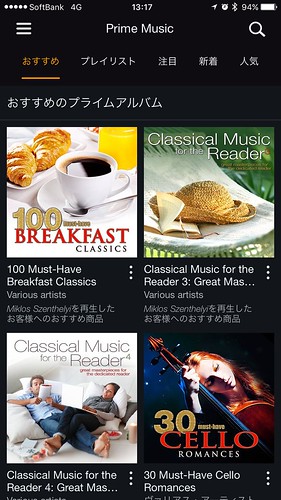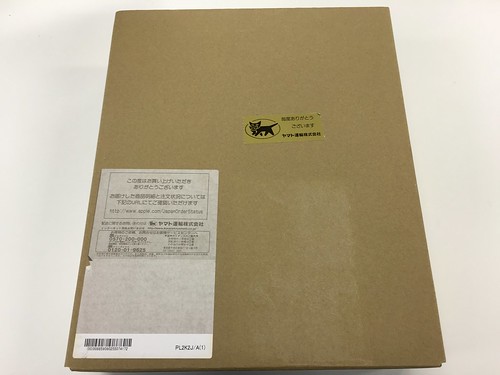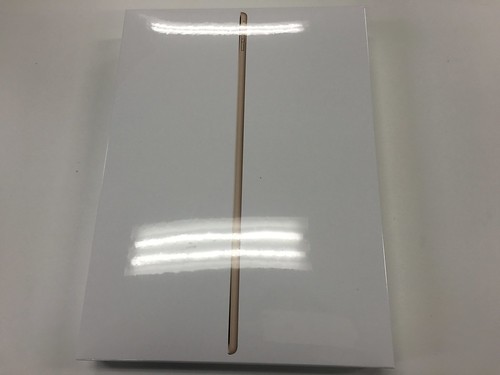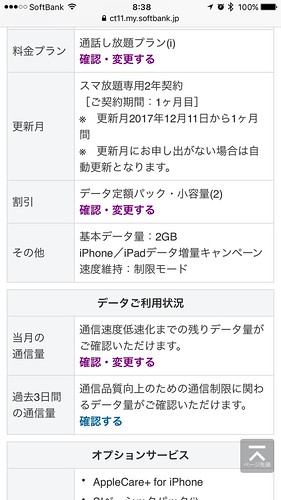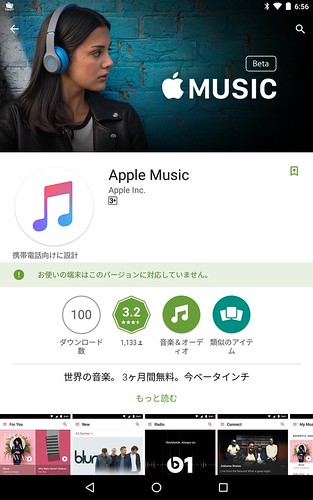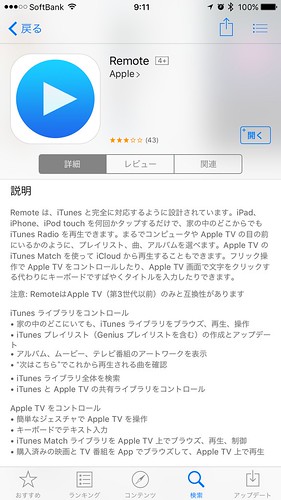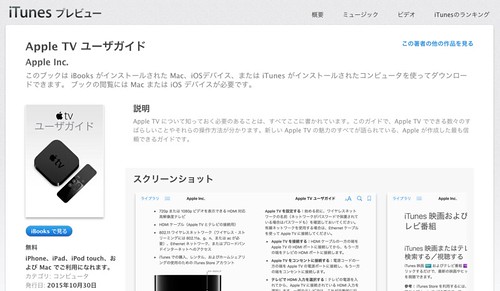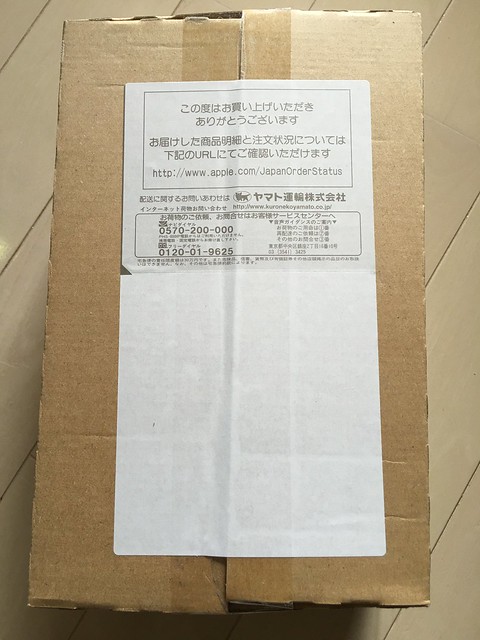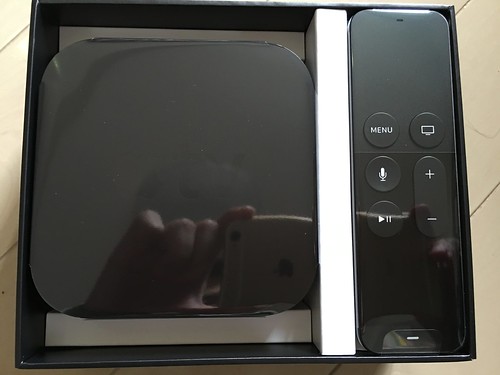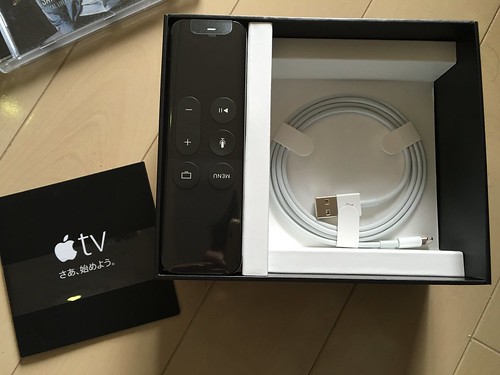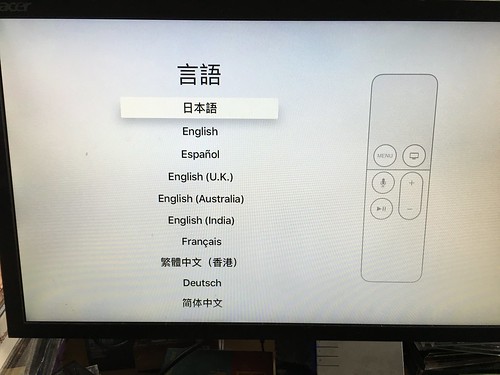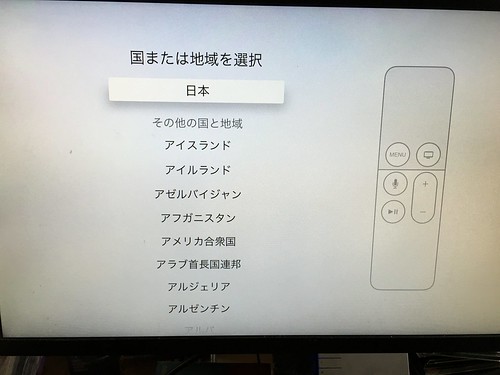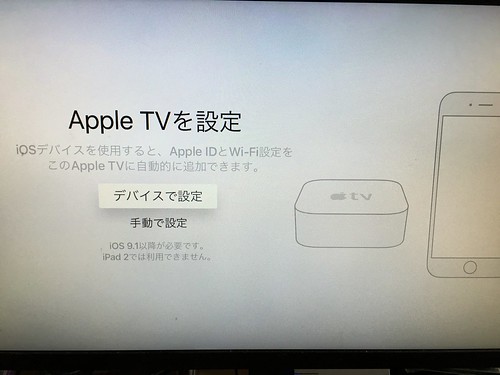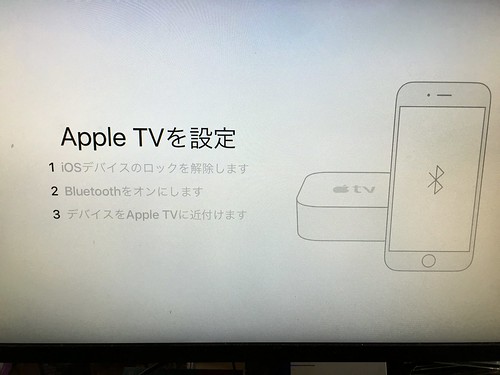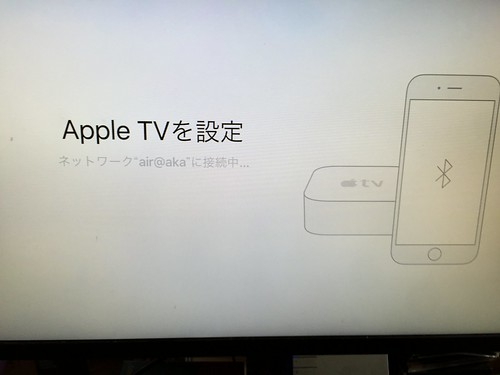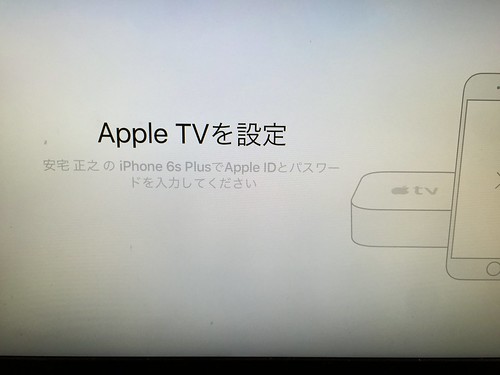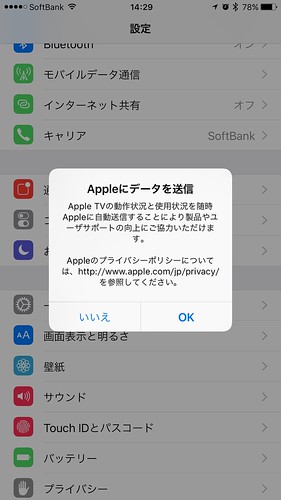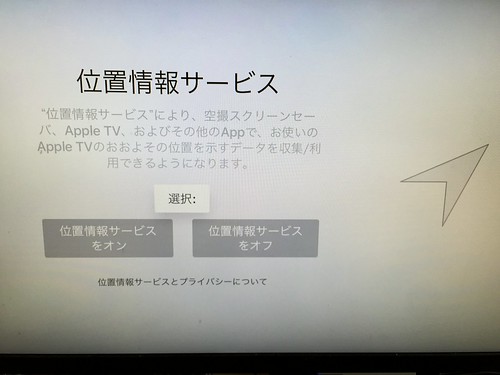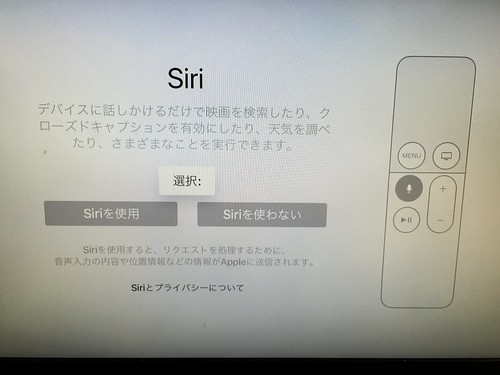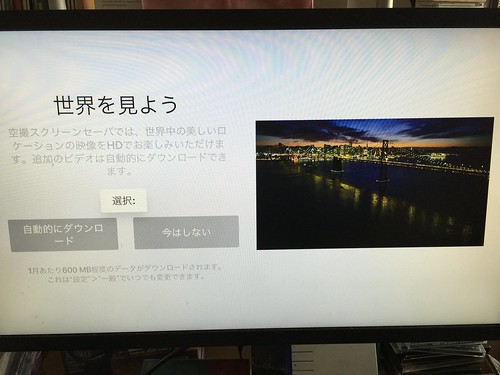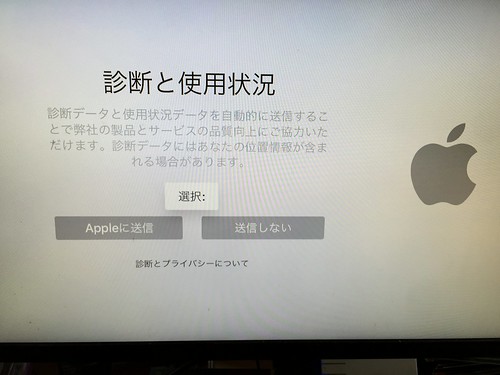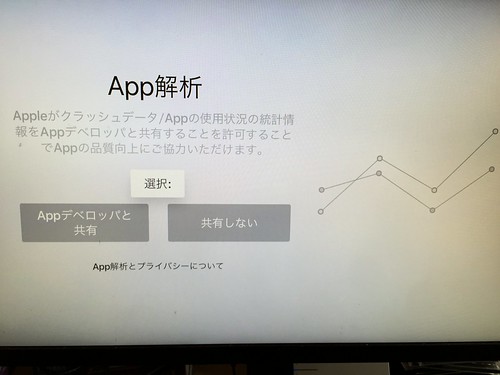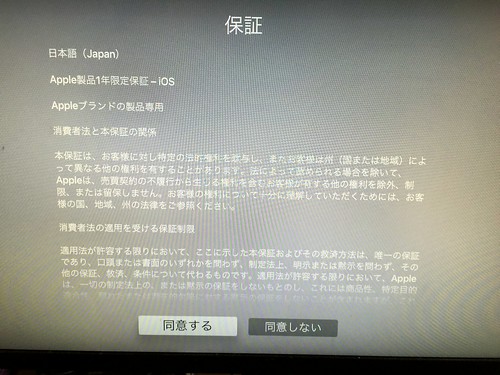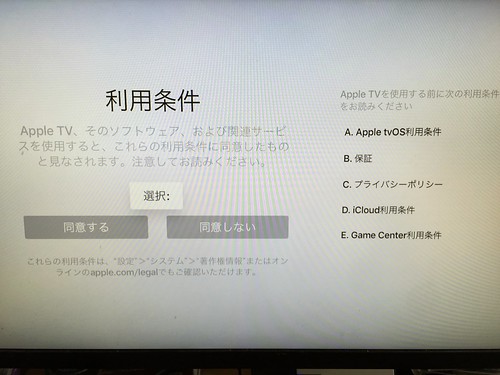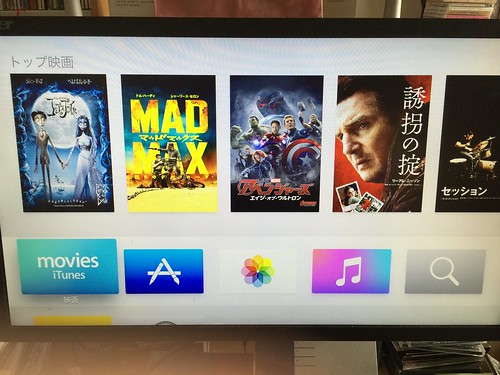Smart Keyboard が 2015-11-22 (日) に届いたので、開封の儀の様子を書き残しておく。
開封の儀
Smart Keyboard for iPad Pro の入っているダンボール箱。大きい。
Smart Keyboard の箱。iPad Pro のキーボードとして使う時の姿が表面にプリントされている。Apple Pencil では表面に何の文字もなかったけど、Smart Keyboard には本体名が入ってる。しかも、iPad Pro 用なことを強調するように「iPad Pro」の文言も見える。
箱を開けると Smart Keyboard の一部が顔を出す。
本体を取り出してみた。段差が見えるかな? キーボード部分の段差。
保護用のシートを外した。シックな色あい。
キーボード・カバーを開くと、キーボード部分の上に保護用のシートが一枚挟まってた。
キーボード部分。US キー配列。4 段で数字部分もフルサイズ。iOS シリーズおなじみの「キーボード切り替え」用の地球キー (左下) も見える。
iPad Pro と接続。ペアリングとか設定とか何一つ必要なし。コネクター部分にパチンと、マグネットでくっつけるだけで認識される。外せば解除。とってもスマート。
キーボード表面を近撮。キーボードとキーの間に隙間がない。お茶をこぼしても大丈夫というのも頷ける。キーを打つと、シリコン製キーボードにあるようなポコポコとした感じじゃなくて、薄いながらもしっかりとしたクリック感がある。キーボード派なぼくとしてはキーを押した感触があるのはありがたい。Bluetooth キーボードのちゃんとしたものには負けるけど、カバーと一体化している構造/利便さを差し引くと、これはこれで大いにアリ。
写真では伝わりにくいと思うけど、キーボードの表面は薄い生地で被われている。キーボードの表面はたいていプラスチックなので、この布っぽい触覚は目新しく好ましい。
あとがき
スマートキーボードは iPad Pro の使い勝手を大きく変えてくれる気がする。Apple Pencil が今までにない iPad シリーズの創造体験を提供するとしたら、Smart Keyboard は Bluetooth キーボードでは提供できなかった「スマート」なキーボード体験を提供する。
Apple Pencil と同じくらい注目されても良いと思う。この人気の (相対的な) 低さはお値段の高さが影響しているのかな? 確かに安くはないけれど。